آموزش phpmyadmin وردپرس بخش اول
با سلام خدمت دوستان عزیز وردپرسی!
همانطور که میدانید وردپرس با زبان PHP کدنویسی شده و از MySQL برای ذخیره ی دادههایش در دیتابیس استفاده میکند. هرچند که ظاهرا در استفاده از وردپرس نیاز آنچنانی برای یادگیری phpmyadmin و php ندارید اما دانستن این اطلاعات میتواند کمک شایانی را برای درک بهتر وردپرس و رفع مشکلات آن در کوتاهترین زمان ممکن داشته باشد.
برخی تنظیمات و اطلاعات وردپرس هستند که در محیط مدیریتی آن قابل تغییر نیست و برای تغییرات آن لازم است تا دست به کد شویم و همزمان با آن ارتباط این کدها را که با زبان php می باشند با پایگاه داده وردپرس که از mysql برای ان استفاده می کند برقرار کنیم.
در این مقاله از دکتر وردپرس قصد دارم تا به معرفی ساختارهای اصلی در phpmyadmin بپردازم تا با آن آشنا شده و در مقالات بعدی که ادامهای از همین مقاله خواهند بود به صورت گام به گام با phpmyadmin وردپرس آشنا شوید.
آموزش phpmyadmin وردپرس

همانطور که در بالا اشاره ای داشتم سیستم مدیریت محتوای محبوب وردپرس برای ایجاد ارتباط بین پایگاه داده mysql از زبان php استفاده میکند که تمامی اطلاعاتی همچون نوشته ها، نظرات، زمینه های دلخواه، تنظیمات وردپرس و قالب، اطلاعات مربوط به کاربران و بسیاری از موارد دیگر در آن ذخیره و پردازش می شوند.
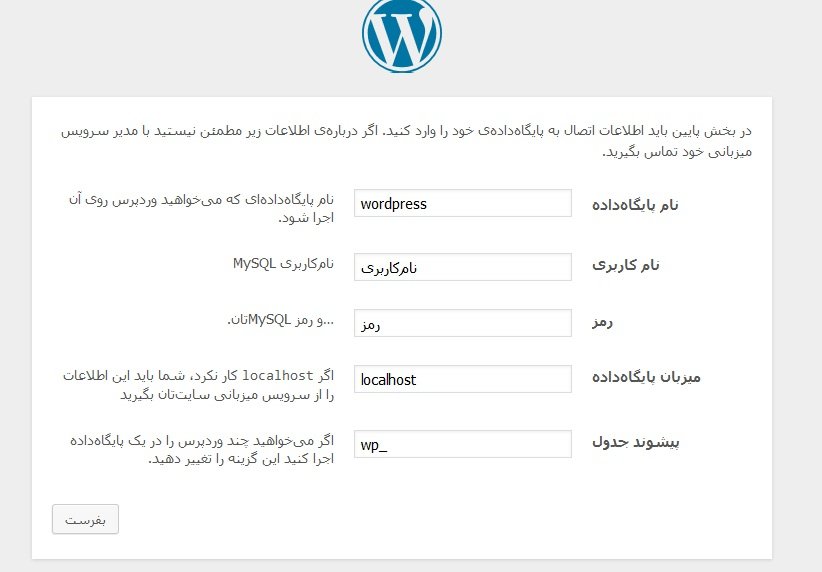
همانطور که در زمان شروع نصب وردپرس اطلاعات دیتابیس همچون نام دیتابیس، نام کاربری دیتابیس و رمز دیتابیس را که از شما میخواهد، این اطلاعات که در فایل wp-config قرار داده می شوند ارتباط بین وردپرس و دیتابیس وردپرس را از طریق زبان برنامه نویسی php برقرار میکند.
با جداول وردپرس آشنا شوید!
هر بار که اقدام به نصب وردپرس میکنید 11 جدول در دیتابیس ایجاد می شود که هر یک از این جداول اطلاعاتی را در خود قرار داده و با یکدیگر در ارتباط هستند تا در نهایت بتوانید از پیشخوان وردپرس به نوشته ها، نظرات، کاربران و… دسترسی داشته باشید و آنها را مشاهده و مدیریت نمایید.
یکی از ویژگی های وردپرس هم انتخاب پیشوند برای جداول وردپرس می باشد که در حالت پیشفرض با عنوان WP_ می باشد که می توانید به دلخواه خود آن را تغییر دهید.
حتما مشاهده کنید، آموزش تغییر پیشوند جداول وردپرس
همانطور که در بالا اشاره کردم جداول وردپرس شامل 11 مورد می باشند که عبارتند از:
wp_commentmeta: این جدول در بر گیرنده اطلاعات متا نظرات وبسایت می باشد و شامل چهار فیلد با عناوین meta_id, comment_id, meta_key و meta_value میباشد.
همچنین فیلد meta_id در این جدول با فیلد comment_id در ارتباط است. منظور از متا می تواند وضعیت یک نظر باشد. به عنوان نمونه اینکه آیا نظر تایید شده، در انتظار بررسی است، یا اینکه به زباله دان منتقل شده است و…
wp_comments: همانطور که از نام این جدول مشخص است، این جدول نظرات وبسایت شما را در خود نگه میدارد و شامل اطلاعاتی از قبیل نویسنده نظر، آدرس وبسایت، ایمیل، محتوای نظر و سایر اطلاعات همچون آیپی ارسال کننده نظر می باشد.
wp_links: این جدول اطلاعات لینک هایی که در ورژن های قبلی وردپرس از طریق ناحیه مدیریت پیوند ها به وردپرس اضافه می شدند و در ورژن های جدیدتر برای اضافه کردن آنها از Link Manager استفاده میکنیم، را در بر میگیرد.
wp_options: یکی از حساس ترین جداول وردپرس است که اکثر تنظیمات وبسایت وردپرسی شما را در بر میگیرد.
اما از آنجایی که این جدول توسط بسیاری از پلاگین ها نیز جهت ذخیره ی داده مورد استفاده قرار میگیرد، میتواند شامل اطلاعات بسیار وسیع و گوناگونی باشد ولی به طور پیش فرض میتوانید انتظار داشته باشید که تنظیمات آدرس سایت، ایمیل ادمین، دسته بندی پیش فرض، تعداد ارسال ها در هر صفحه، فرمت زمان و تاریخ و در واقع کلیه تنظیمات عمومی سایت را در اینجا پیدا کنید.
wp_postmeta: این جدول اطلاعات متای نوشته ها، برگه ها و انواع نوشته های سفارشی که آن را با پست تایپ می شناسیم (custom post types) را در بر میگیرد.
wp_posts: همانطور که نام آن مشخص است، این جدول، نوشته های شما را در بر میگیرد. در واقع هر گونه محتوایی با هر نوع پست تایپی که داشته باشید در این جدول قرار خواهند گرفت. حال این محتوا میتواند در قالب یک نوشته، برگه، نوع نوشته سفارشی و حتی revision باشد.
حتما بخوانید، افزایش سرعت وردپرس با حذف رونوشتها
wp_terms: قبل از اینکه بدانیم کار این جدول چیست باید بدانیم که نام اصلی آن taxonomy می باشد که ان را با terms میشناسیم.
taxonomy ها به صورت پیش فرض در وردپرس شامل دسته بندی ها، تگ ها و دسته بندی های لینک هستند. این جدول هم دقیقا همین اطلاعات، یعنی اطلاعات دسته بندی ها و تگ ها شما را در خود نگهداری میکند.
wp_term_relationships: کار این جدول این است که اطلاعات ارتباط نوشته ها و دسته بندی ها و برچسب های شما را در خود نگهداری کند. مثلا این جدول میتواند مشخص کند که نوشته X در دسته بندی Y قرار دارد و از تگهای Z در آن استفاده شده است.
wp_term_taxonomy: این جدول نیز تعیین میکند که کدام یک از عبارات ذخیره شده در wp_terms برچسب است و کدام یک از آنها دسته بندی است!
wp_usermeta: همانطور که از نام آن مشخص است این جدول نیز اطلاعات متای کاربران وبسایت شما را در بر میگیرد.
wp_users: و در نهایت این جدول نیز اطلاعات کاربران، همچون نام کاربری، رمز عبور، ایمیل و سایر فیلدهای اضافه که توسط افزونه های برای اطلاعات کاربران ساخته شده است را شامل می شود.
حال که با جداول وردپرس آشنا شدید منتظر سری دوم مقاله باشید.
شاد باشید..


با سلام و وقت بخیر
من فرم ثبت نامی با زبان php نوشتم که از طریق یکی از گزینه های منوی سایتم قابل دسترسی است، از طرفی افزونه ای برای پنل کاربری کاربرانم نصب کرده ام و در نظر دارم کاربر سایت من بعد از تکمیل ثبت نام بافرم هایی که من نوشته ام به صفحه ی لاگین در پنل کاربری اش هدایت شود.
برای اینکه کاربری که در فرم من ثبت نام کرده توسط وردپرس شناخته شود تصمیم داشتم اطلاعات کاربران را بعد از ثبت نام در جدول wp_users وارد کنم(با دستور insert) آیا راه درستی در نظر دارم؟و ایا پیشنهاد بهتری دارید؟ چرا که با اجرای این کد به جوابی نرسیدم .